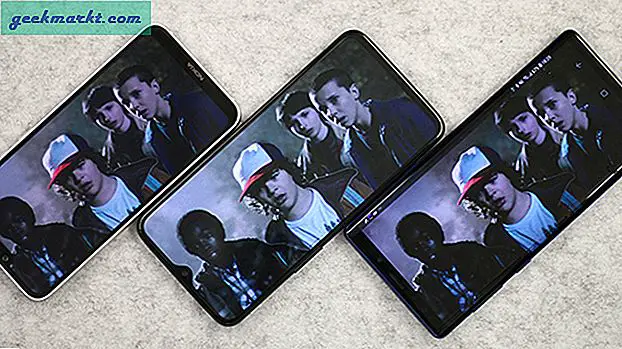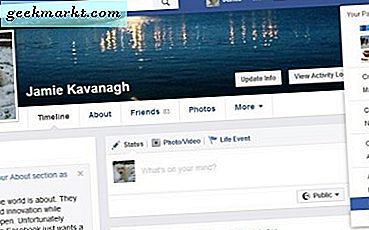Sie haben ein cooles Urlaubsbild, das Sie Ihrem Kollegen zeigen möchten, aber wenn Sie ihm Ihr Telefon übergeben, haben diese schnell angefangen, Ihre Kamerarolle zu wischen. Da geht deine Privatsphäre. Die erste Frage, die Ihnen in den Sinn kommt, ist natürlich, wie Sie private Bilder auf Ihrem iPhone finden und verstecken können. Weil Sie definitiv nicht möchten, dass Ihre Akte in eine Kunstgalerie gelangen, wie es die durchgesickerten Bilder einiger Hollywood-Schauspieler getan haben. Aber ist es so einfach, Tausende von Fotos zu durchsuchen und eines nach dem anderen auszuwählen? Hier ist eine einfache Möglichkeit, Fotos auszublenden, die andere nicht sehen sollen.
Ich werde eine App namens verwenden Orga, kostenlos im iOS App Store erhältlich. Die App unterstützt derzeit nur Bilddateien und damit Sie können es nicht zum Ausblenden von Videos verwenden.
Lesen: So blockieren Sie unangemessene Websites auf Android
Finde und verstecke freche Fotos auf deinem iPhone
Schritt 1: Laden Sie die Orga-App auf Ihr iPhone herunter
Orga (kostenlos) ist eine Fotoverwaltungsanwendung, die die AI-basierte Systemsuche verwendet und Bilder klassifiziert. Es kann den Inhalt eines Bildes lesen und sogar Text erkennen. So können Sie sogar in Ihrer Bildergalerie nach Text suchen. Die App verwendet nativen Speicher und lädt keine der Bilder ins Internet hoch, sodass auch Ihre Datenschutzbedenken berücksichtigt werden.

Schritt 2: Geben Sie der App die Erlaubnis und lassen Sie sie Ihre Galerie scannen
Nachdem Sie die App heruntergeladen haben, wird eine kleine Vorschau der App angezeigt. Sie können dies sehen oder einfach überspringen, da Sie diesen Artikel bereits lesen. Unmittelbar nach dem Intro werden Sie um Erlaubnis gebeten, auf Ihre Fotogalerie zuzugreifen. Erlauben Sie die Berechtigung und lassen Sie sie Ihre Gerätegalerie scannen.
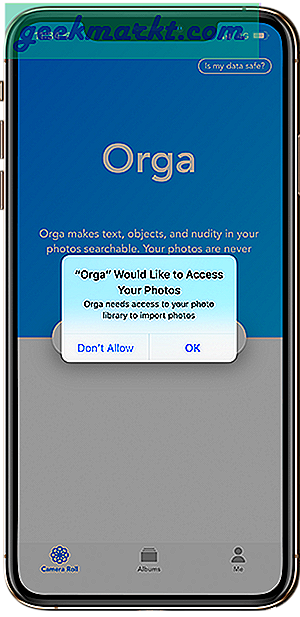
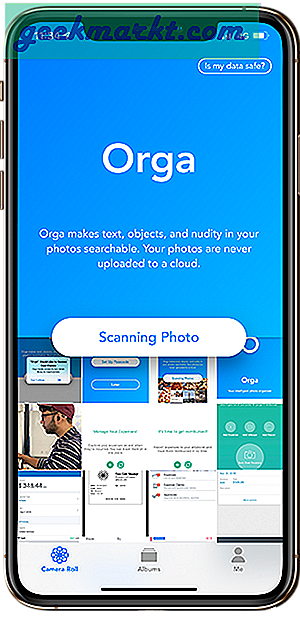
Schritt 3: Öffnen Sie die Suchleiste
Die App benötigt nicht viel Zeit, um die Fotos zu scannen, und selbst wenn Sie viele davon haben, können Sie Ihre Suche mit den gescannten Fotos starten. Für mich hat das Scannen von 11.000 Fotos eine Stunde gedauert, was meiner Meinung nach ziemlich schnell ist.
Wischen Sie zum Starten einer Suche über den Bildschirm, und das App-Banner wird ausgeblendet. In der oberen Mitte der App wird eine Suchleiste angezeigt. Tippen Sie darauf, um auf die Suchseite zuzugreifen.
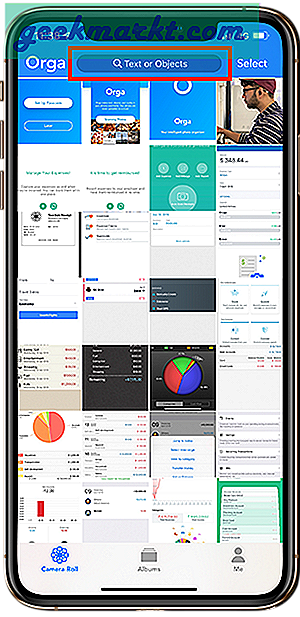
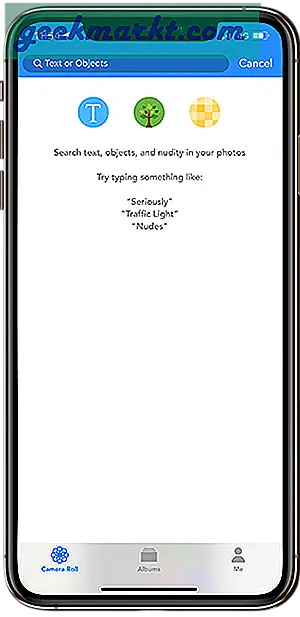
Schritt 4: Suchen Sie Ihre Fotos mit Schlüsselwörtern
Beginnen Sie mit der Eingabe Ihres Suchbegriffs und Sie werden mehrere Vorschläge sehen, wenn Sie mit der Eingabe beginnen. Und vor ihnen wird die Anzahl der Bilder angezeigt, die unter jedem Suchbegriff verfügbar sind. Tippen Sie auf eines der Schlüsselwörter, um die Ergebnisse anzuzeigen.
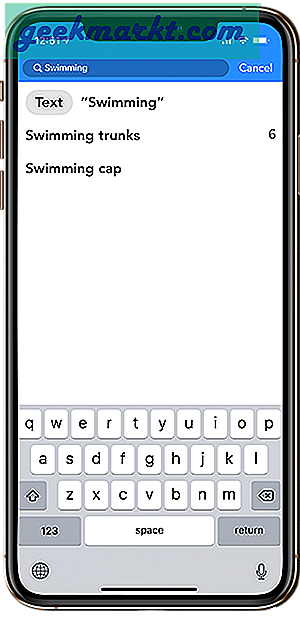
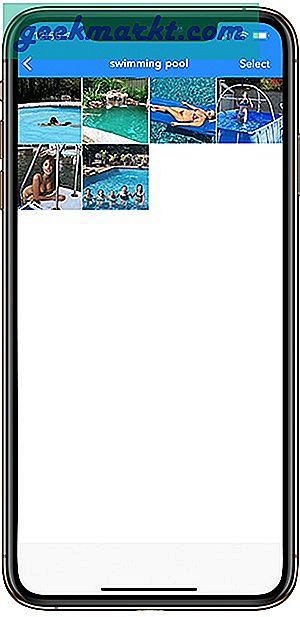
Schritt 5: Suchen Sie die Akte nach Empfindlichkeit
Von allen Keywords, die Sie suchen können, hat "Akt" eine andere Eigenschaft. Wenn Sie nach dem Begriff "Akt" suchen, wird eine zusätzliche Option angezeigt, mit der Sie die Empfindlichkeit Ihrer Suchanfrage anpassen können. Klicken Sie oben rechts auf dem Bildschirm auf das Einstellungssymbol und passen Sie die Leiste an, die unten angezeigt wird. Sie werden den Effekt sofort sehen.
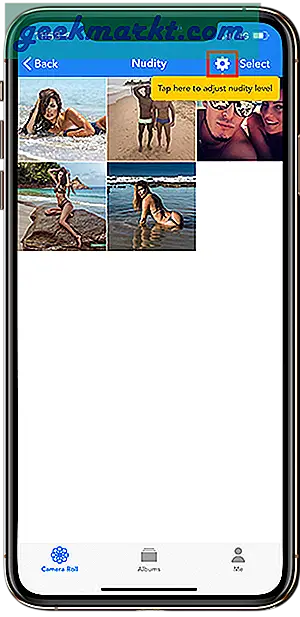
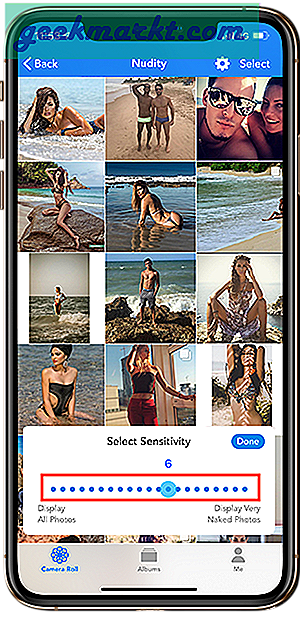
Schritt 6: Verstecken von Fotos in einem passwortgeschützten Tresor
Das Ausblenden von Fotos erfolgt in zwei Schritten, sobald Sie die Bildsuche durchgeführt haben. Wählen Sie die Bilder aus, die Sie ausblenden möchten, und tippen Sie auf "In Foto-Tresor speichern", um sie alle in einem kennwortgeschützten Tresor in Ihrem Gerätespeicher auszublenden. Das Foto wird vorübergehend aus Ihrer iCloud gelöscht, um es vollständig privat zu machen. Sie können festlegen, dass das Löschen nicht zugelassen wird. Anschließend wird Ihr Foto dupliziert und an beiden Stellen gespeichert, was keinen Sinn ergibt.
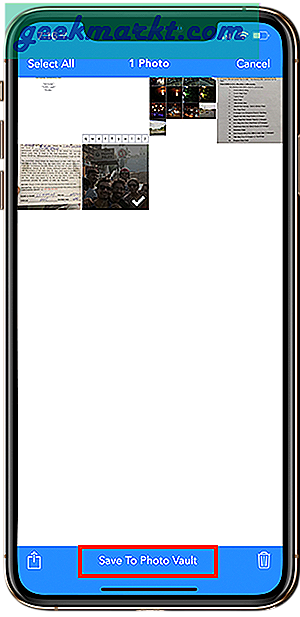
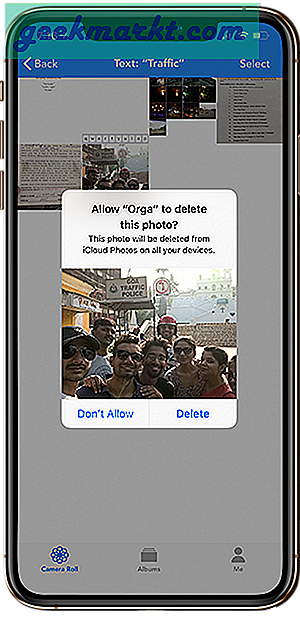
Schritt 7: Ein- / Wiederherstellen geschützter Fotos
Das Löschen des Bildes aus der Cloud und das Speichern in einem passwortgeschützten Tresor kann sehr gut rückgängig gemacht werden. Tippen Sie einfach auf Alben in der Mitte Ihres Bildschirms und oben auf "Foto-Tresor". Wählen Sie Ihre Bilder aus und tippen Sie auf "Zum Album verschieben". Dadurch wird das Foto ausgeblendet und in den ursprünglichen Ordner zurückgesetzt.
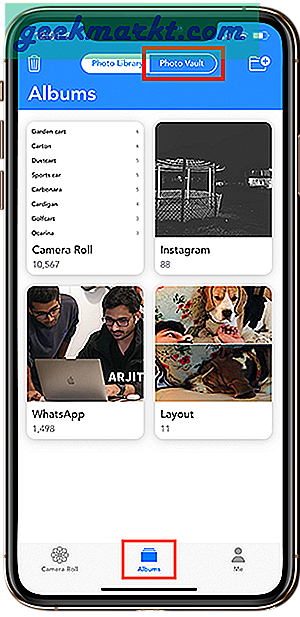

Schritt 8: Einrichten von Passcode und FaceID
Die App fordert Sie gleich zu Beginn auf, einen neuen Passcode zu erstellen, da dies der springende Punkt dieser App ist. Sie können dies jedoch auch zu einem späteren Zeitpunkt erstellen. Ebenso kann FaceID im Einstellungsmenü unter der Registerkarte "Ich" unten rechts in der App auf "EIN" gesetzt werden.
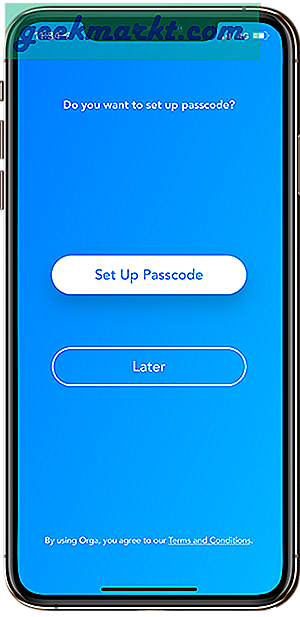
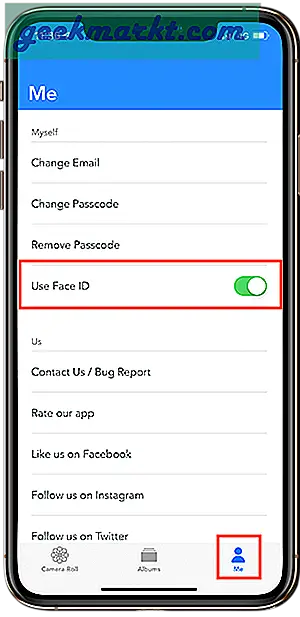
Passwort Schützen Sie Fotos auf dem iPhone
Jetzt können Sie Ihre privaten Fotos sicher in einem sicheren Tresor aufbewahren. Und da der Tresor lokal gespeichert ist, müssen Sie sich keine Sorgen über ein wahrscheinliches Wolkenleck machen. Wie bereits erwähnt, können Sie Videos noch nicht sichern. Angesichts der Qualität der Funktionen, die die App bietet, denke ich wirklich, dass es sich um eine kostenpflichtige App handeln sollte. Also mach weiter und schnapp es dir, bis du es kostenlos kannst. Es ist wirklich ein großartiges Tool und kann sogar als normale Foto-App verwendet werden, da Sie alle Fotos und Ordner genauso durchsuchen und anzeigen können wie Ihre native Foto-App.
Für Android
Für Android-Nutzer wäre Cover (kostenlos) eine ähnliche Alternative.. Diese Media Vault App ist extrem einfach zu bedienen und ähnelt fast dem, was Orga auf dem iPhone bietet. Der einzige Unterschied besteht darin, dass Cover keine NSFW-Bilder für Sie klassifiziert oder identifiziert und Sie die Bilder manuell auswählen müssen. Auf der helleren Seite können Sie im Gegensatz zu Orga sogar Videodateien in ihrem Tresor verstecken und wegschließen. Der Tresor in Deckung ist durch einen Passcode oder eine Fingerabdruckauthentifizierung gesichert.
Der Scanvorgang ist in Cover etwas langsam und der größte Teil des Scanvorgangs wird ausgeführt, während Ihr Telefon an die Stromversorgung angeschlossen ist. Diese Einstellungen können natürlich geändert werden. Sie können eine oder mehrere Dateien gleichzeitig auswählen, um sie im Tresor auszublenden. Im Tresor werden Ihre Dateien aus der Hauptgalerie entfernt. Eine oder alle Dateien können gleichzeitig aufgedeckt werden, wodurch sie in der Hauptgalerie wiederhergestellt und aus dem sicheren Tresor entfernt werden. Teilen Sie uns Ihre Erfahrungen in den Kommentaren unten mit.
Lesen: 3 Möglichkeiten, NSFW-Inhalte unter Windows zu blockieren